ADFS
Découvrez des instructions étape par étape sur la configuration d'une connexion avec ADFS. Apprenez à intégrer votre application avec ADFS pour une authentification SSO sécurisée et simplifiée.
Créer un nouveau Partenaire de Confiance
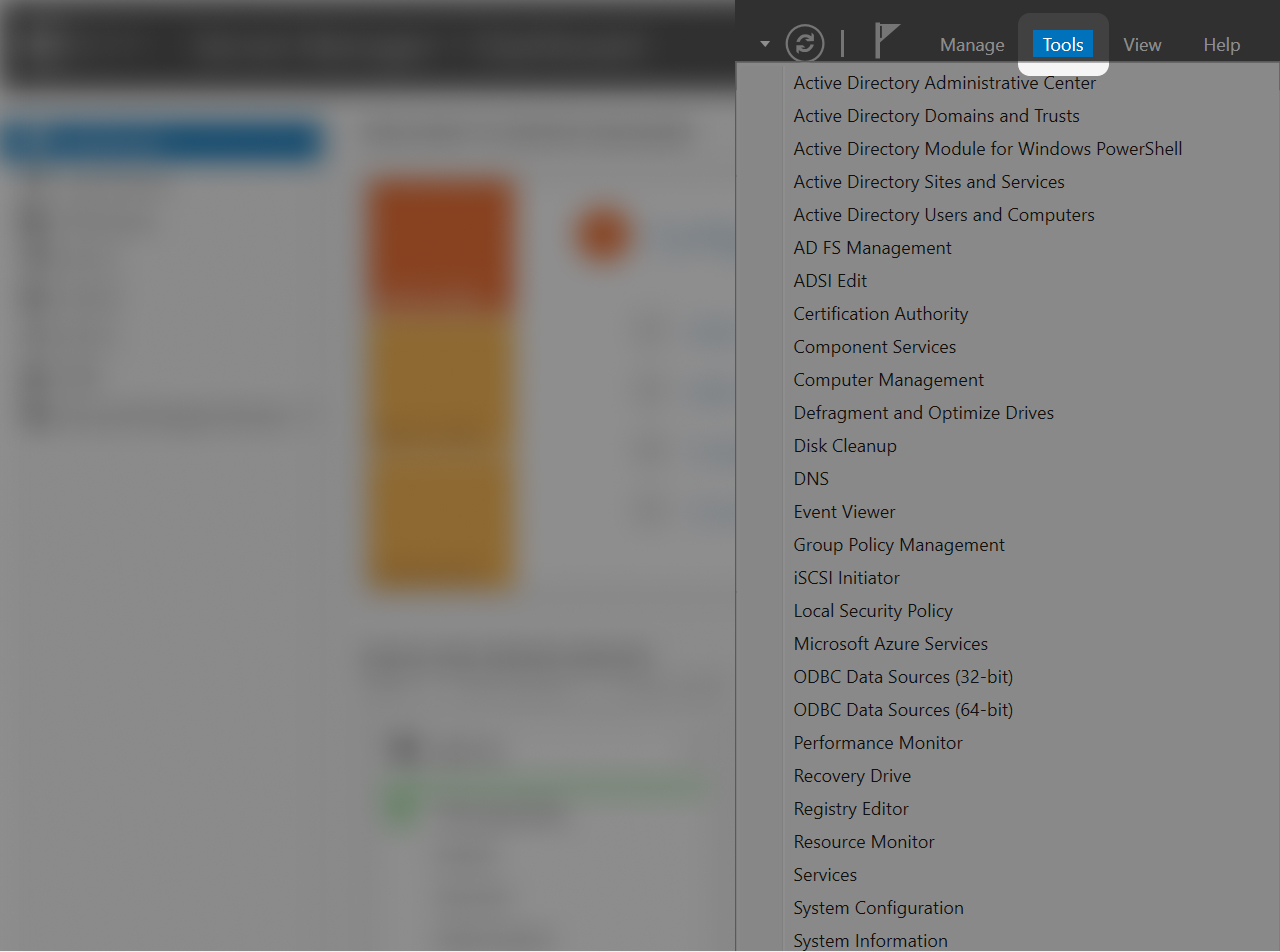
- Accédez à votre Windows Server & ouvrez le Gestionnaire de Serveur
- Cliquez sur "Outils"
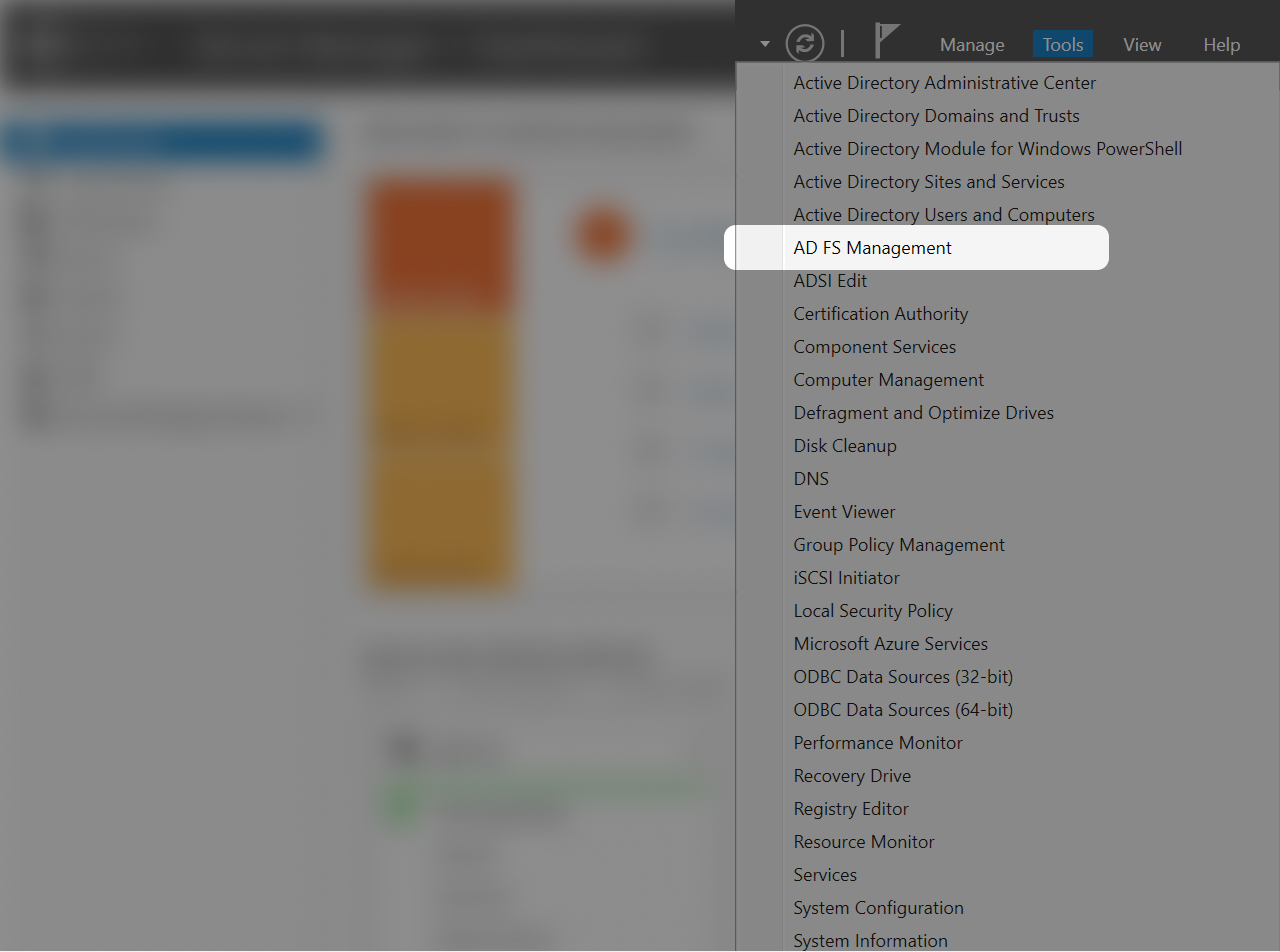
Accédez à la Gestion AD FS
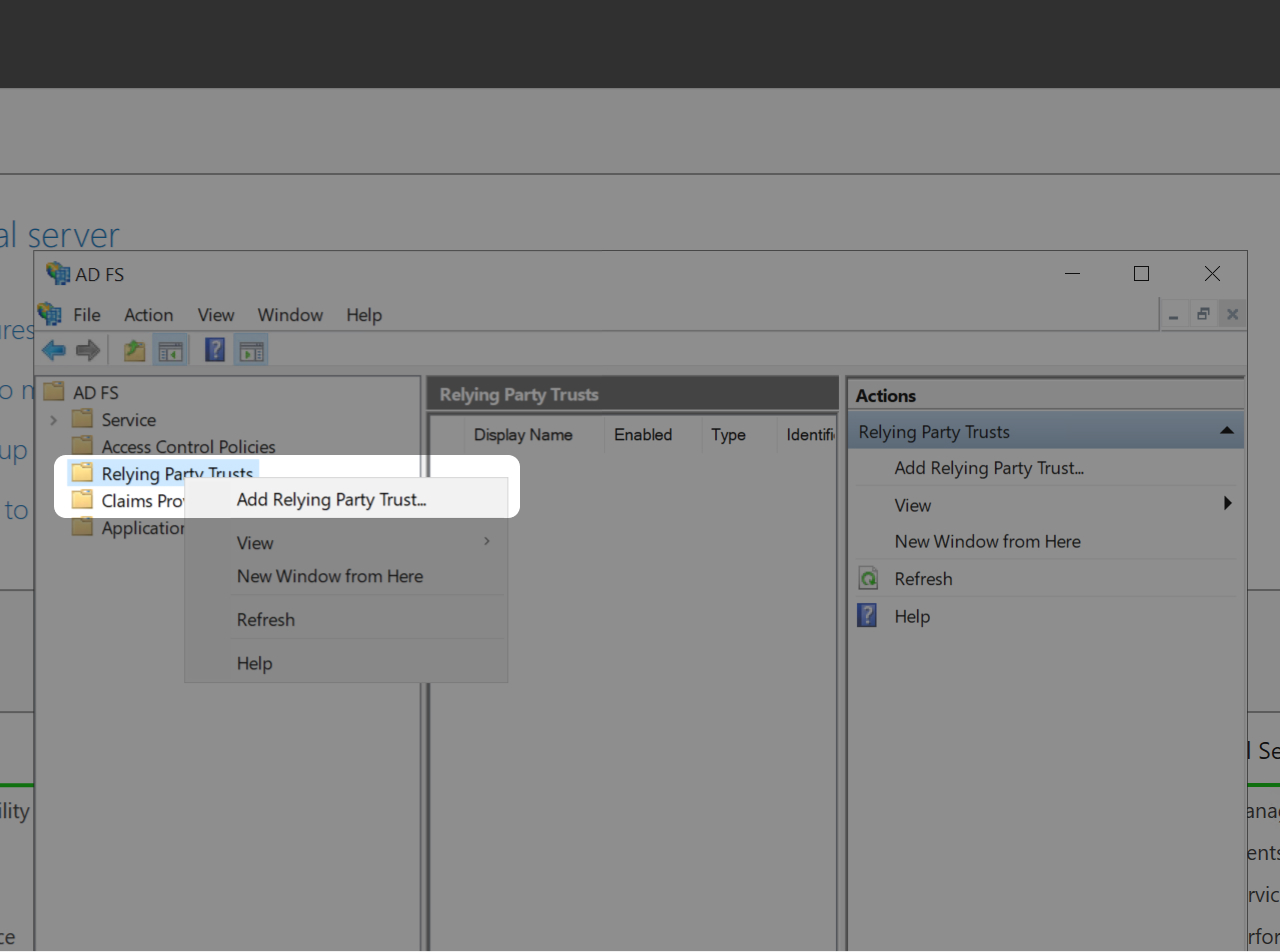
- Cliquez sur "Confiance de Partenaire"
- Une fois "Confiance de Partenaire" surligné, faites un clic droit dessus.
- Cliquez sur "Ajouter une Confiance de Partenaire"
Assistant de Confiance de Partenaire
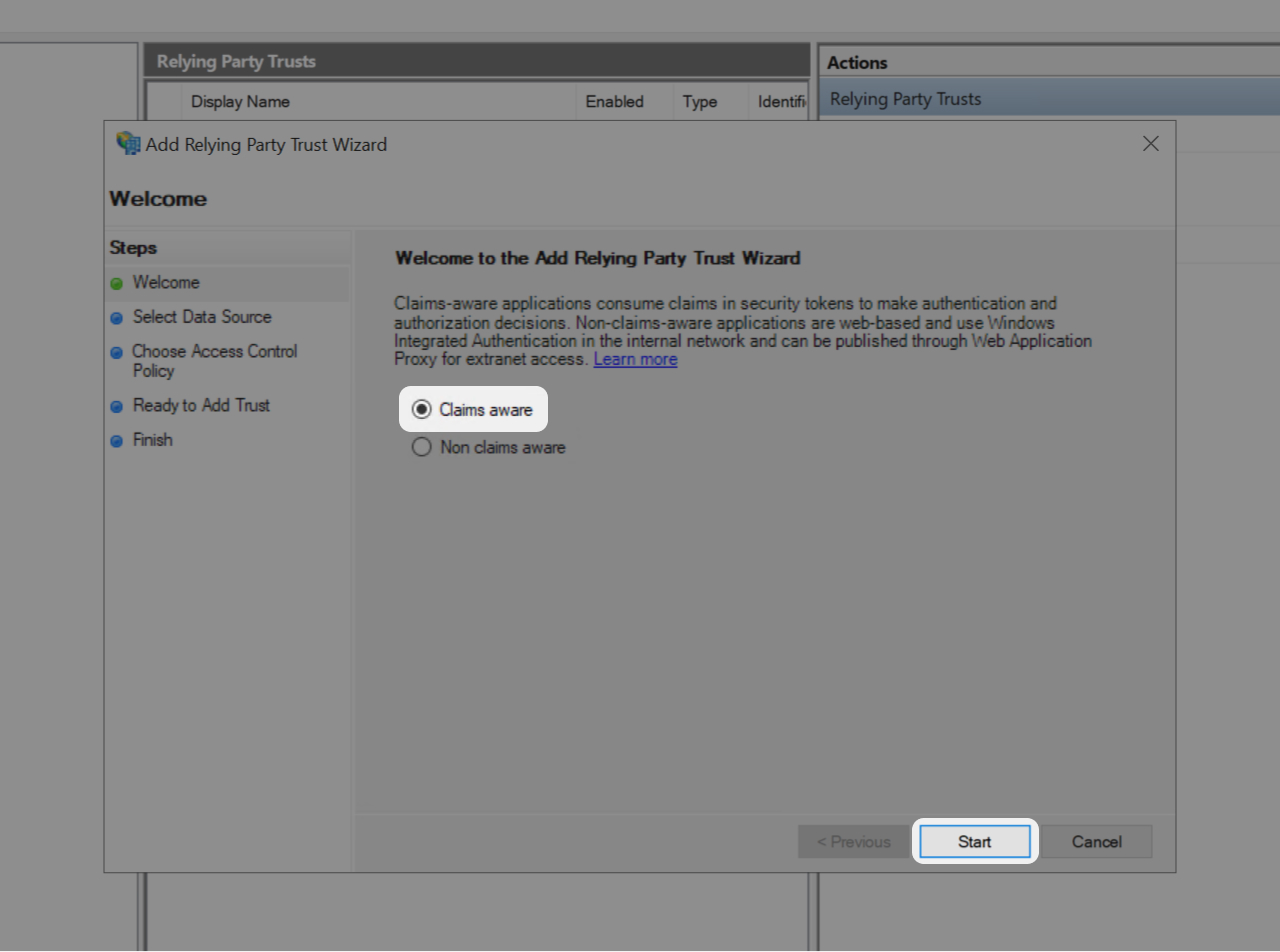
- Dans l'Assistant de Confiance de Partenaire, sélectionnez "Connaissant les revendications"
- Cliquez ensuite sur "Démarrer"
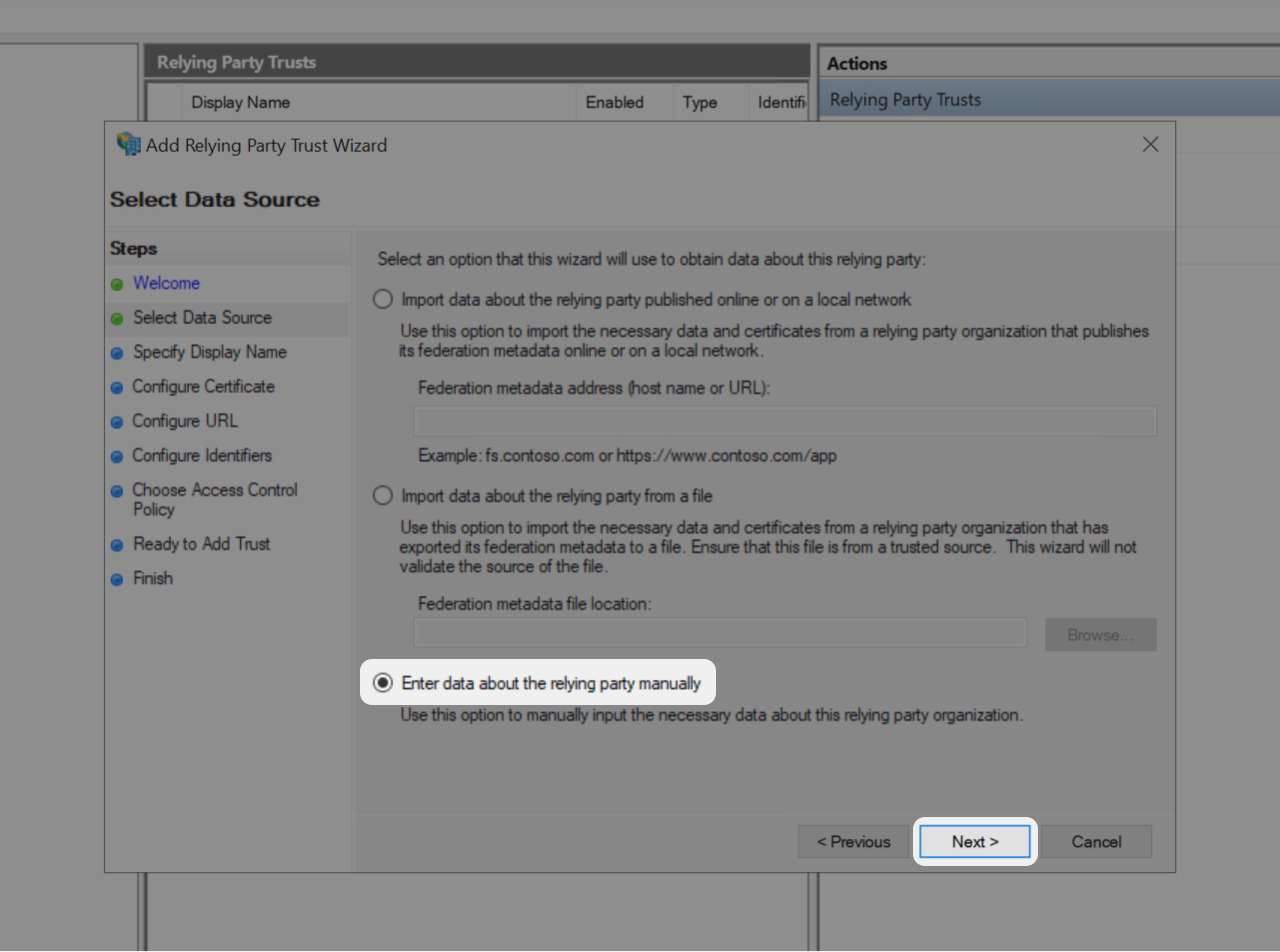
- Vous êtes invité à sélectionner la Source de Données, sélectionnez : "Entrer des données sur le partenaire manuellement"
- Cliquez sur "Suivant"
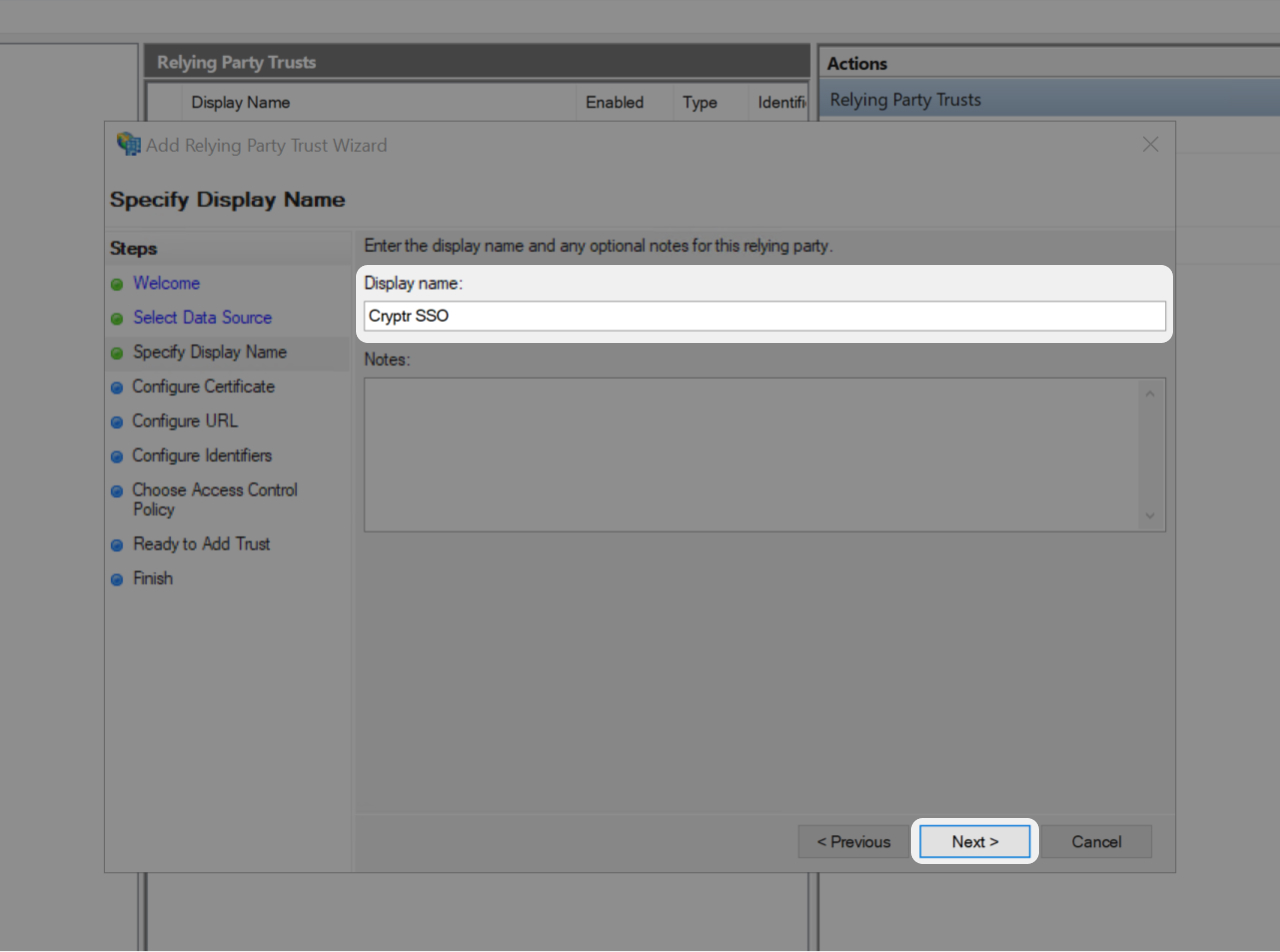
- Définissez un nom d'affichage
- Ajoutez des notes si vous le souhaitez
- Cliquez ensuite sur "Suivant"
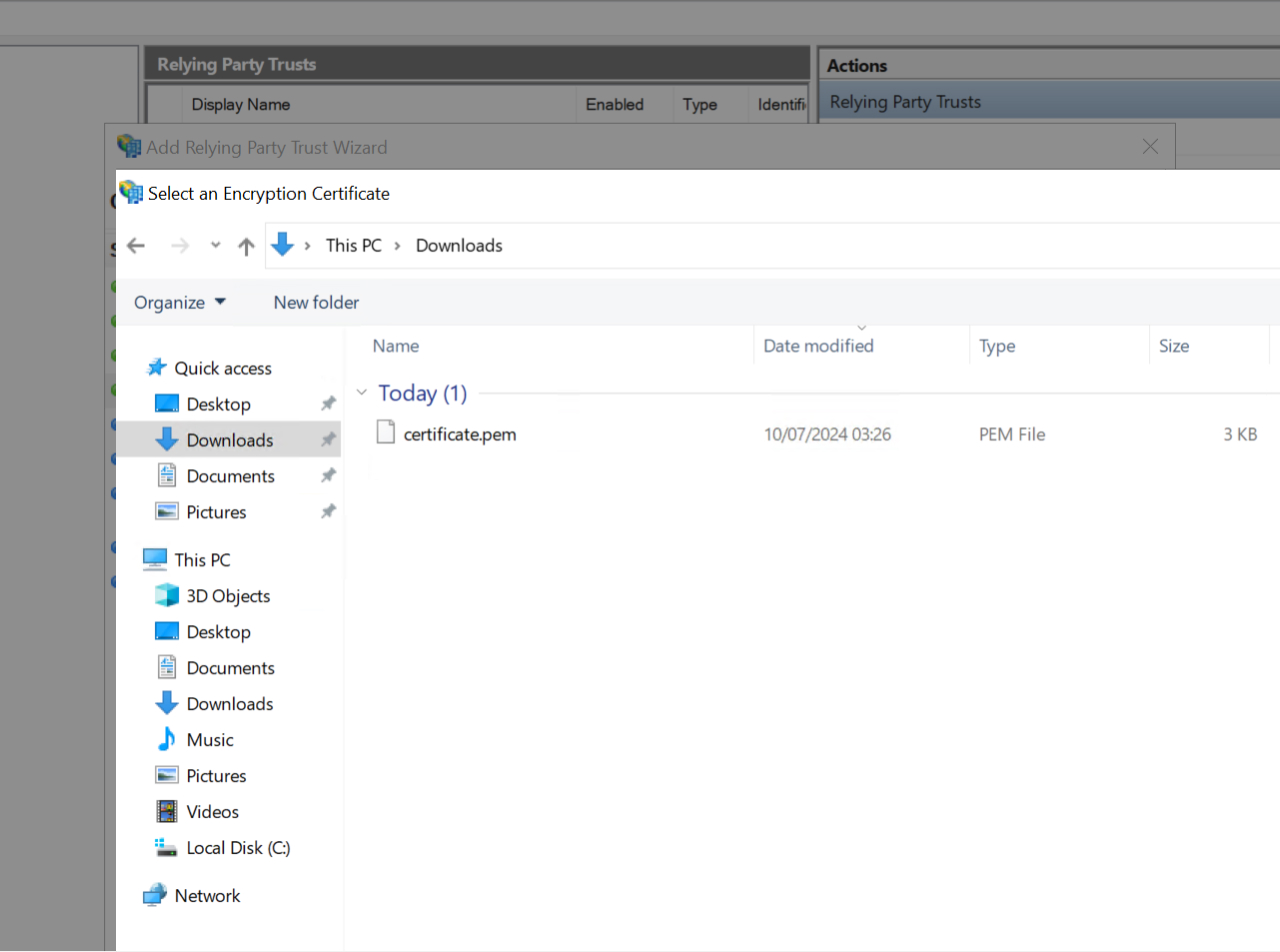
Cliquez sur le bouton "Télécharger le Certificat" à droite de cet assistant
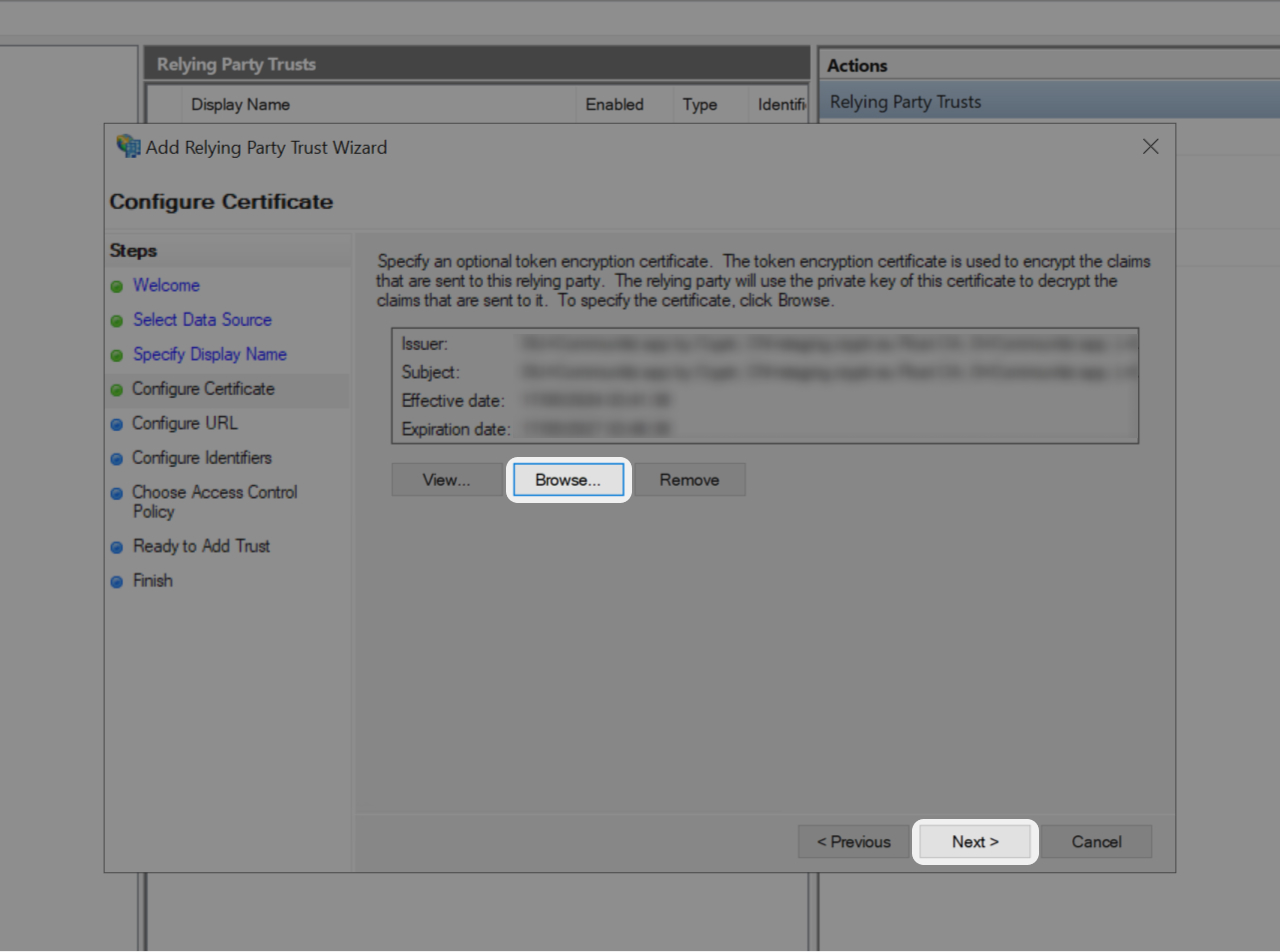
- Maintenant, dans l'Assistant de Confiance de Partenaire, cliquez sur "Parcourir"
- Téléchargez le certificat téléchargé, puis cliquez sur "Suivant"
TIP 💡 : Si le fichier téléchargé n'apparaît pas dans votre Gestionnaire de Fichiers, sélectionnez "Tous les fichiers
*.*" pour trouver le fichier de certificat PEM sur votre machine
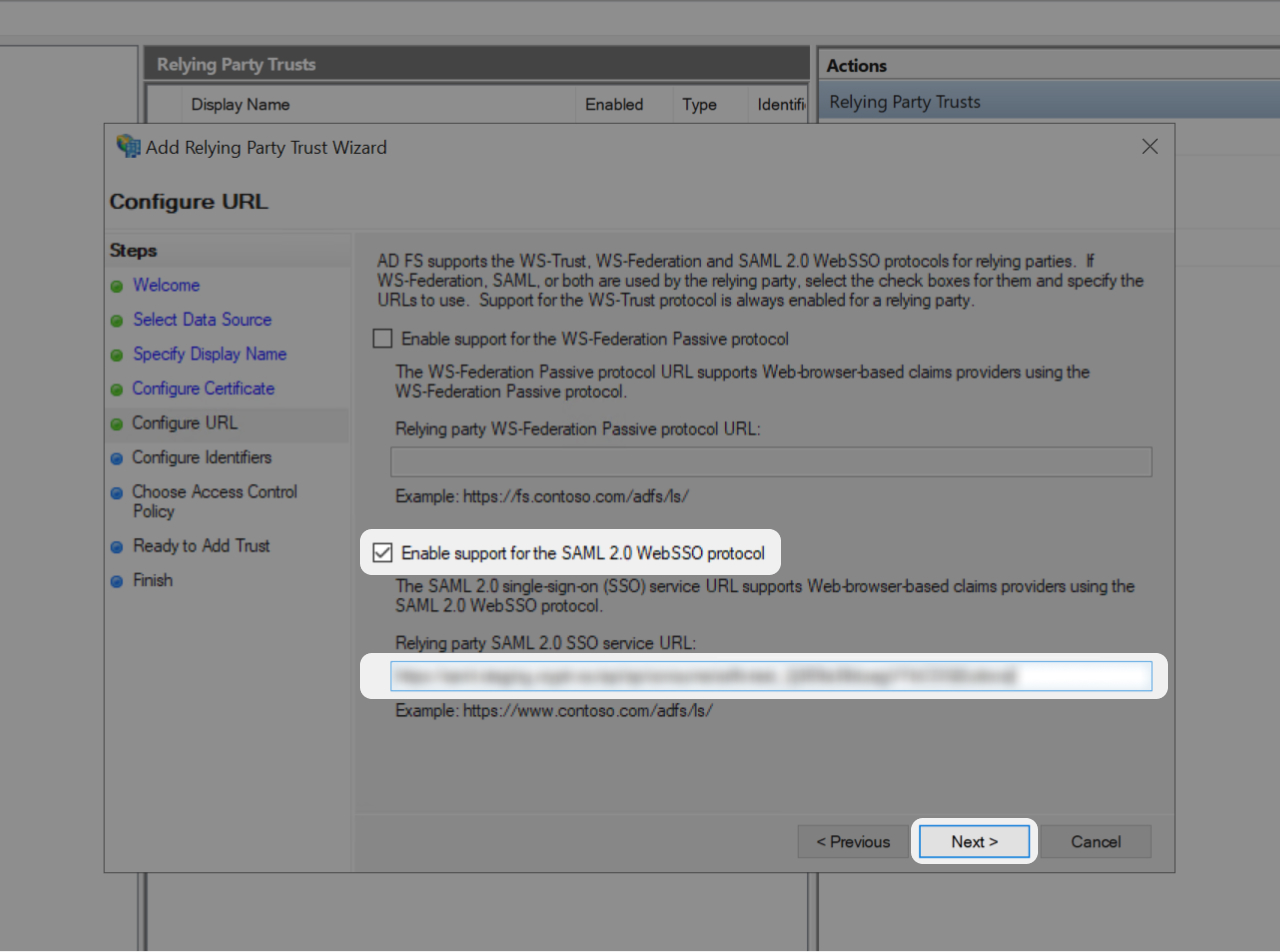
- Sur l'écran de Configuration de l'URL : cochez "Activer le support pour le protocole SSO Web SAML 2.0"
- Collez la valeur "URL du service SSO SAML 2.0 de confiance" que vous trouvez sur le côté droit de ce tutoriel 👉
- Collez-la dans le champ correspondant sur votre ADFS et cliquez sur "Suivant"
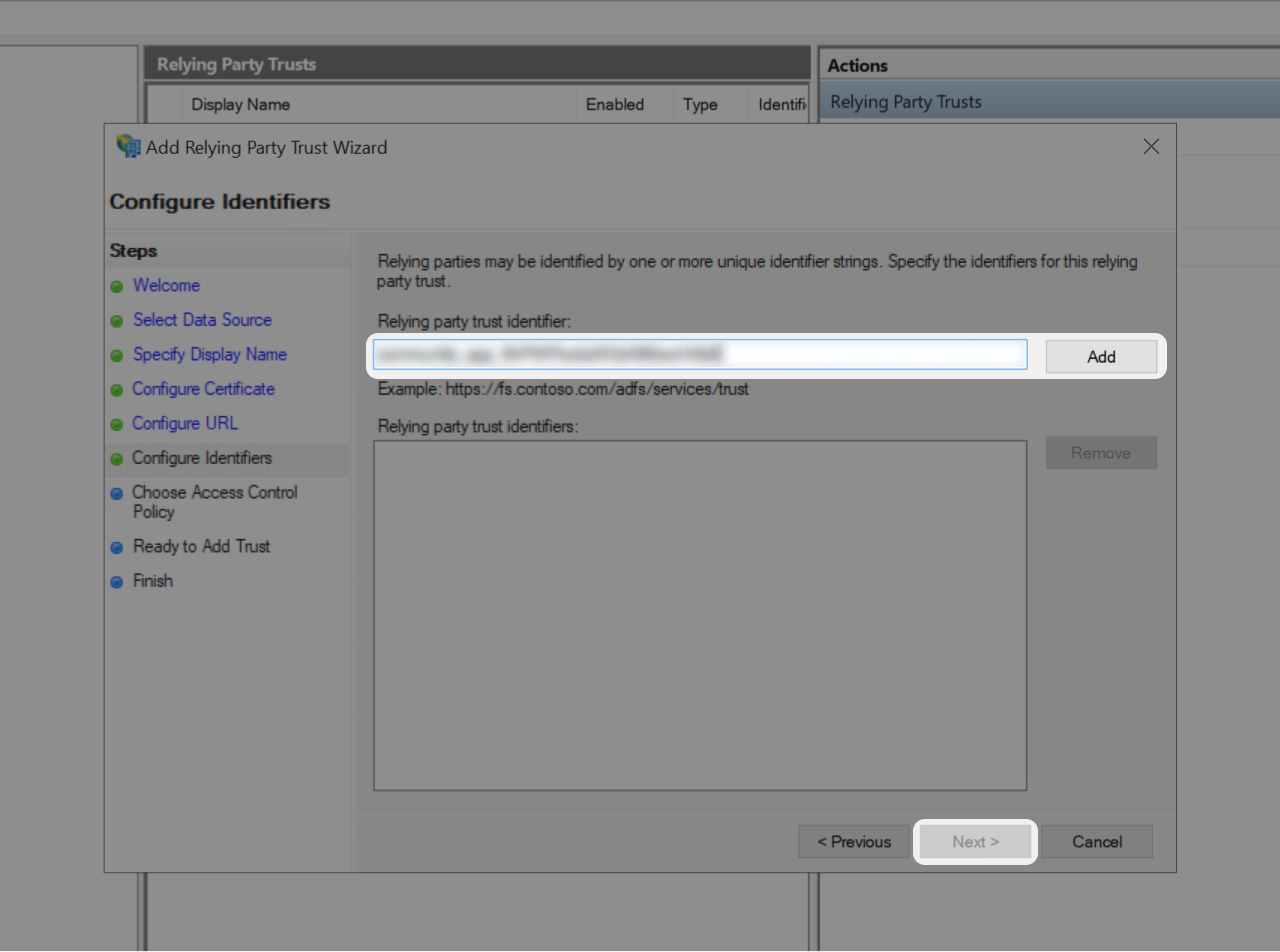
- Copiez la valeur "identifiant de confiance du partenaire" que vous trouvez sur le côté droit de ce tutoriel 👉
- Collez-la dans le champ correspondant sur votre ADFS.
- Cliquez sur "Ajouter" et "Suivant"
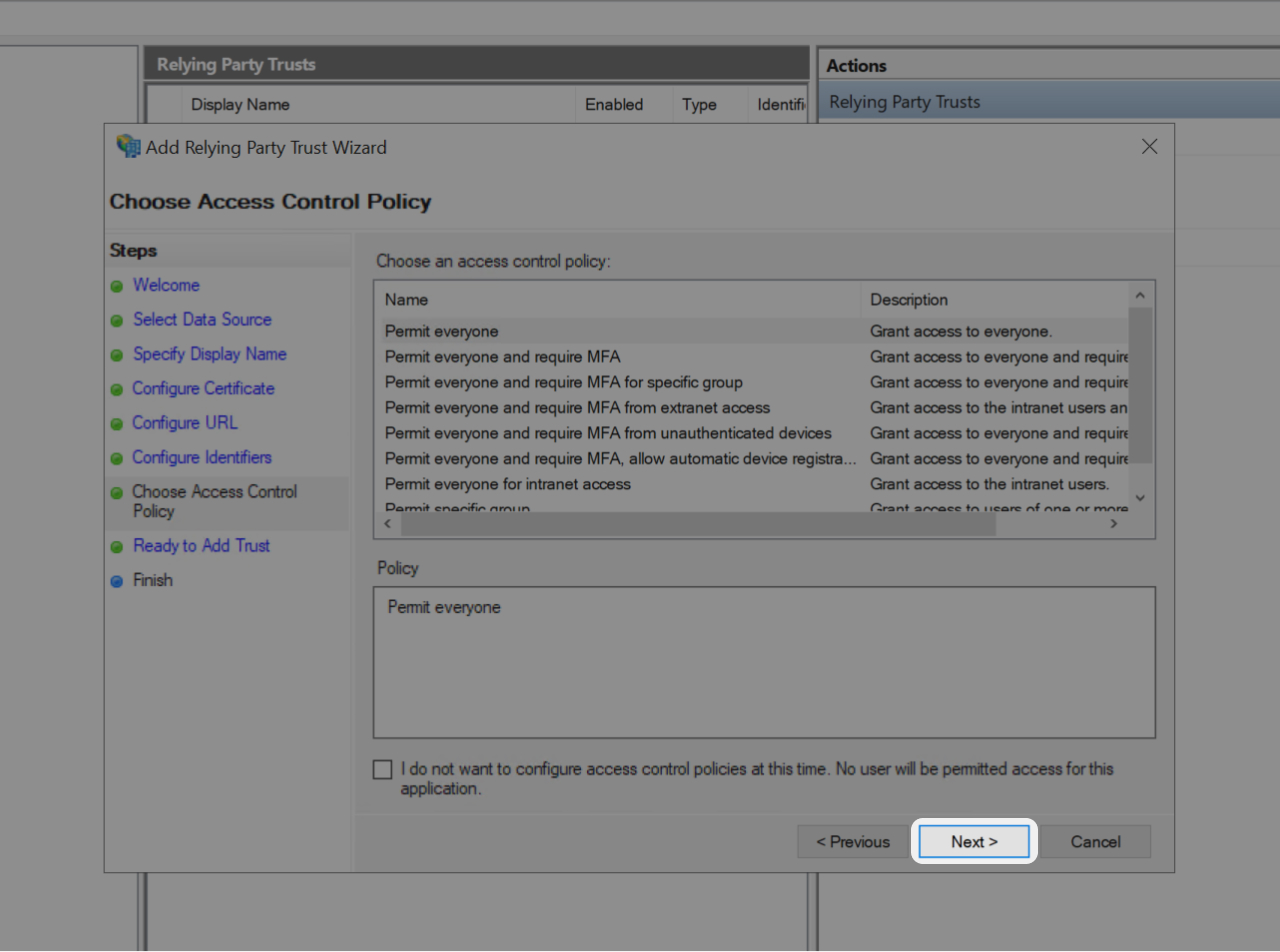
- Vous êtes maintenant invité à sélectionner la Politique d'Accès que vous souhaitez
- Après votre choix, cliquez sur "Suivant"
- Passez en revue toute la configuration dans les étapes finales et cliquez sur "Terminer"
Test de l'Intégration
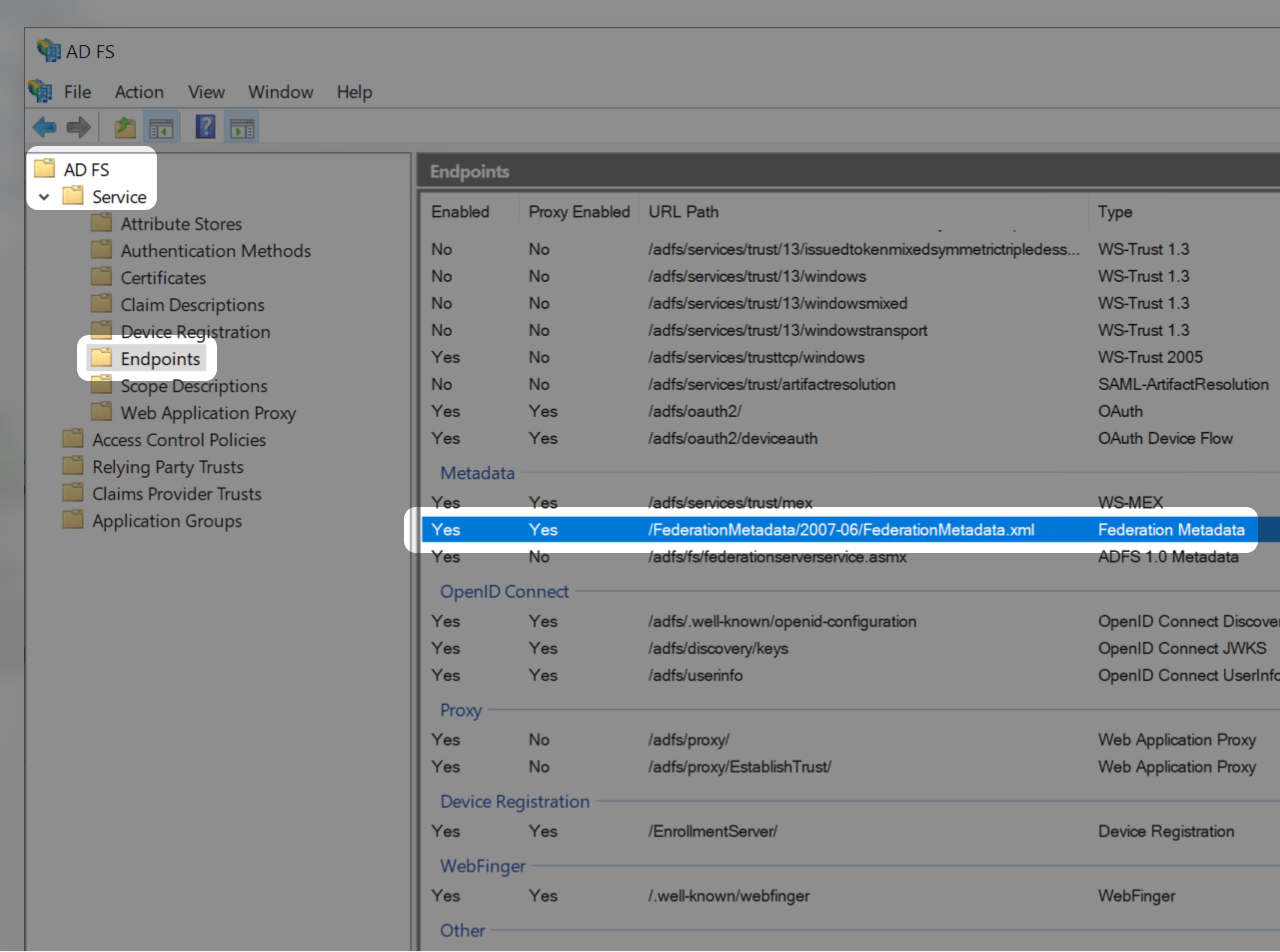
- Allez à l'URL de votre application (celle que vous utilisez pour le déploiement de votre environnement).
- Ajoutez le paramètre de requête suivant à la fin de votre URL
/login/sso?redirect_url=https://YOUR_APPLICATION_URLet appuyez surEntrée.
- Remplacez
YOUR_APPLICATION_URLpar l'URL de votre application.
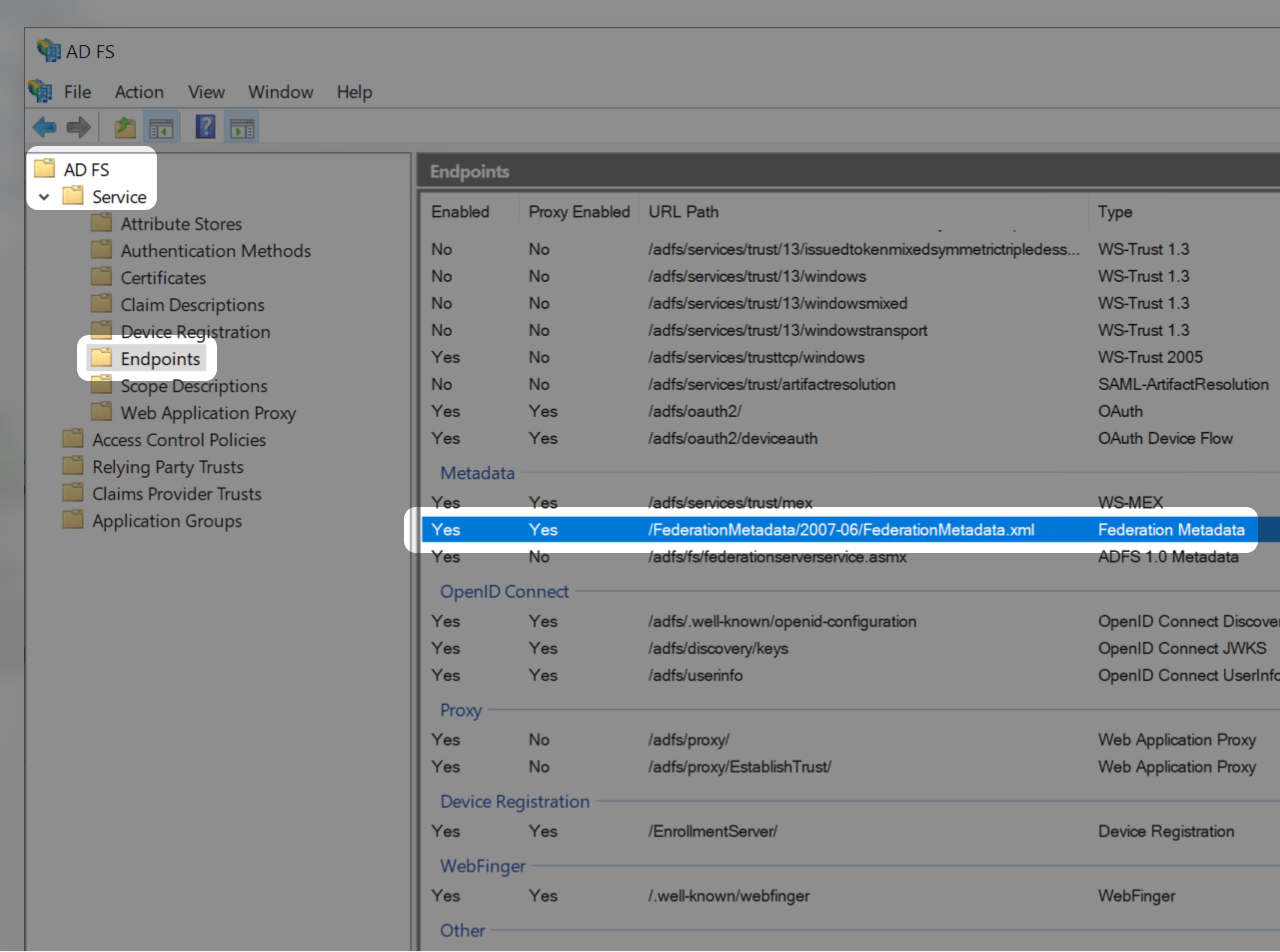
- Si vous avez bien effectué l'intégration, vous serez redirigé vers la page de votre application après vous être connecté à ADFS.